

Una de las mejores características de las aplicaciones de hoja de cálculo como Numbers son sus funciones y fórmulas integradas. Estas prácticas herramientas le permiten trabajar con sus números mucho más fácilmente. Puede sumar una columna, obtener el número máximo en una fila, promediar un grupo de celdas y más, sin hacer los cálculos usted mismo.
Si bien hay muchas fórmulas integradas, algunas de ellas se usan con mayor frecuencia. Entonces, Apple los hace fácilmente accesibles en la aplicación Numbers. Incluyen suma, promedio, mínimo, máximo, conteo y producto..
Este tutorial le muestra cómo trabajar con estas funciones y fórmulas comunes en Numbers tanto en Mac como en iOS.
Insertar fórmulas en Numbers en Mac
Si bien la hoja de cálculo que estamos usando en nuestro ejemplo es pequeña, imagine si tiene una con cientos de columnas o filas. Esto es cuando usar esas fórmulas para sus cálculos es más valioso.
Insertar la fórmula que desea funciona de la misma manera si los valores están en columnas, filas o un grupo de celdas.
Comience seleccionando la celda donde desea que se muestre la fórmula y el resultado posterior. Luego, seleccione Insertar > Fórmula desde la barra de menú o la Botón Insertar de la barra de herramientas y elija la fórmula. Cuando aparezca en su hoja de cálculo, presione su Entrar llave.
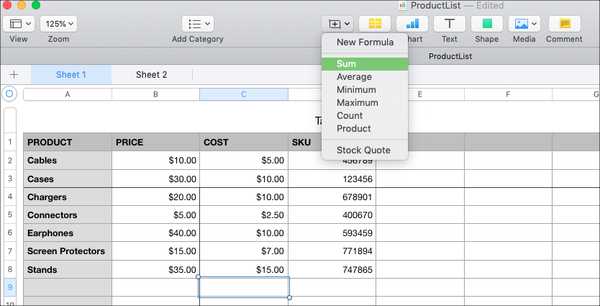
Los números adivinarán a qué grupo de celdas desea aplicar la fórmula; sin embargo, puedes cambiar esto fácilmente.
Editando las fórmulas
Haga doble clic en la celda que contiene la fórmula que acaba de insertar. Aparecerá una pequeña ventana emergente que le mostrará la fórmula y a qué celdas se aplica. Para cambiarlo, arrastre las esquinas del rango de celdas a las que desee o haga clic dentro de la ventana emergente y ajuste las celdas escribiendo las etiquetas. Cuando termine, haga clic en el marca de verificación en verde.
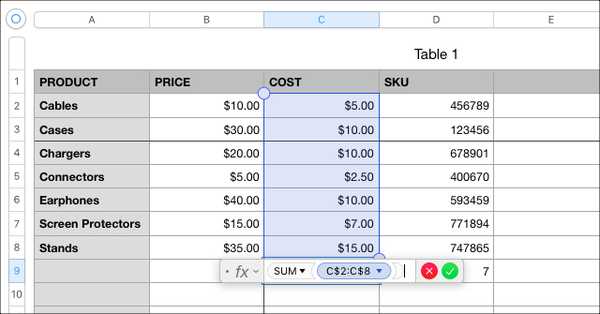
Obtener una vista rápida de fórmulas
Quizás desee obtener una vista de una de las fórmulas sin ingresarla en la hoja de cálculo como una celda. Por ejemplo, es posible que desee ver el promedio de una columna o el número más grande en un grupo de celdas.
Seleccione las celdas y en la parte inferior de la ventana Números, verá que cada una de esas fórmulas comunes se muestra automáticamente. Y si desea agregar uno a la vista, seleccione el ícono de ajustes a la derecha y elija la función.
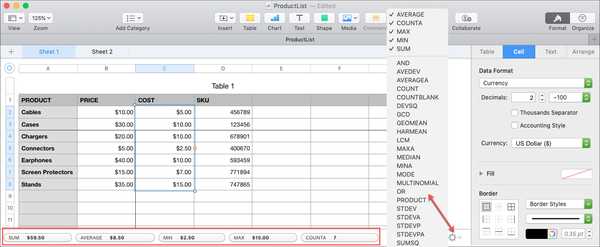
Insertar y editar fórmulas en Numbers en iPhone y iPad
Si está trabajando con su hoja de cálculo sobre la marcha, también puede insertar fórmulas en su iPhone y iPad.
Seleccione la celda donde desea que se muestre la fórmula y el resultado posterior. Toque en el Célula botón en la parte inferior y elija Nueva fórmula desde el menú emergente.
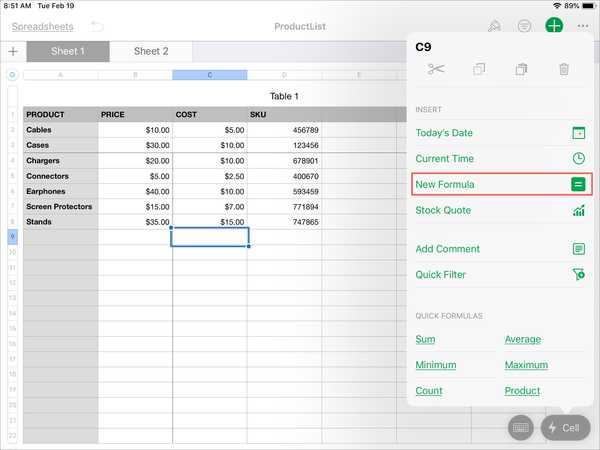
Luego puede ingresar la fórmula usted mismo o incluso mejor, toque el Función (fx) botón a la izquierda. Luego verás esas fórmulas comunes una vez más. Toque el que desee y aparecerá en el área de texto en la parte inferior. Con el dedo, arrastre a través de las celdas a las que desea aplicar la fórmula o escríbalas en el área de texto donde muestra "valor". Toque en el marca de verificación en verde cuando termines.

Envolviendolo
Trabajar con funciones y fórmulas comunes en Numbers es mucho más fácil de lo que piensas. Y si utiliza estas herramientas integradas, puede ahorrarle tiempo y reducir posibles errores con sus datos. ¿Vas a intentarlo??
Para obtener más instrucciones con Numbers, consulte cómo congelar columnas y filas, combinar celdas o transponer elementos en su hoja de cálculo.











